文章詳情頁
Win10右鍵菜單沒有“打開/打印/編輯”選項怎么辦?
瀏覽:4日期:2022-10-29 17:09:59
我們在使用Win10系統的時候,如果我們要同時選擇多個文件,且文件數量多到某個值時(通常這個值是16),然后鼠標點擊右鍵,會看到右鍵菜單里的“打開/打印/編輯”選項消失了。怎么辦?那出現這樣的問題要如何解決呢?現在小編就和大家說一下Win10右鍵菜單沒有“打開/打印/編輯”選項的解決方法。
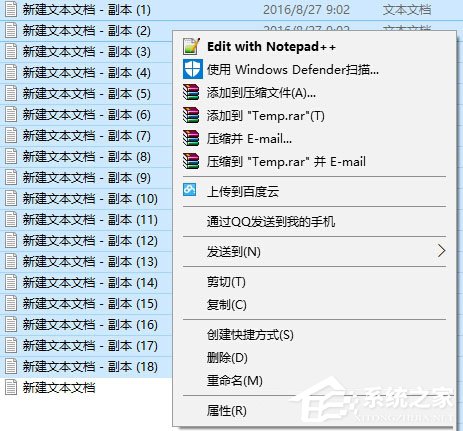
具體步驟如下:
1、打開注冊表編輯器,定位至(快速定位到注冊表編輯器某一項的技巧)HKEY_CURRENT_USERSoftwareMicrosoftWindowsCurrentVersionExplorer
注:鑒于修改注冊表有風險,所以建議修改前備份注冊表(備份注冊表的方法),或者創建系統還原點,以便出現問題時恢復。

2、在右側窗格中點擊右鍵,選擇“新建 - DWORD(32位)值”,并命名為MultipleInvokePromptMinimum。雙擊該值打開編輯窗口,將數值數據設置為50即可。
關于Win10右鍵菜單沒有“打開/打印/編輯”選項的解決方法就給大家詳細介紹到這里了。如有遇到和上述一樣問題的用戶,不妨試一下上述的方法。解決好后如果要再多選文件的數量低于50時,右鍵菜單就可以正常顯示“打開/打印/編輯”等選項了。
相關文章:
1. centos7使用docker部署gitlab-ce-zh應用詳解2. win7怎么設置屏幕休眠密碼(win7屏幕保護設置密碼)3. Centos7安裝完畢后無法聯網顯示Server not found如何解決?4. 如何純凈安裝win10系統?uefi模式下純凈安裝win10系統圖文教程5. Win11如何清空剪貼板數據?Win11清空剪貼板數據的方法6. 禁用Windows7中的AeroSnap最大化7. Win10系統怎么使用cmd命令安裝?教你一招快速使用cmd命安裝Win10電腦系統8. mac和iPad共用鼠標怎么公用一個鼠標? mac和iPad共享鼠標的技巧9. 正版windows7系統下載要錢嗎10. Win10系統下Runtimebroker.exe進程占用CPU過高怎么辦?
排行榜

 網公網安備
網公網安備